あなたの会社は、社内間の連絡をどのように行っていますか?チームで仕事をするとき、避けては通れないのがコミュニケーション。社内間の連絡がスムーズになれば、仕事の効率も上がりそうですよね。
3CXクラウドは、そんな社内のコミュニケーションを円滑にしてくれる構内交換機です。この記事では、3CXクラウドの特徴や、主な機能をご紹介。
社内連絡をスムーズにしたいあなたに、おすすめです!
3CXクラウドとは?
3CXとは統合コミュニケーションを提供する、オープン標準型IPPBX(構内交換機)のことです。サーバーなどの他に、3CXはクラウド上でも管理できます。つまりAWSなどのクラウドサービスを介して、3CXを使うことができるのです。
ユニファイドコミュニケーション機能
3CXクラウドに繋げば、ユニファイドコミュニケーション機能を使えるようになります。ユニファイドコミュニケーションとは、日本語で「統一的な通信」のこと。3CXは、電話やテキストメッセージなど、様々な通信手段を提供しています。
具体的な機能は以下の通りです。
・プレゼンス
・Fax & 音声メールから電子メールへの伝達
・電話の発着信、取次
・テキストチャット
・電話/WEB会議
通信手段はまとまってた方が便利というもの。実生活で考えみても、部屋中に本が散乱しているよりは、本は本棚にまとめてあった方が使いやすいですよね。それと同じように、3CXでコミュニケーションの手段をまとめることで、円滑な情報伝達が期待できるのです。
各機能の使い方
3CXクラウドの機能の数々。その一部の特徴と使い方をご紹介します。
管理方法
まずはじめに紹介するのは、3CXのユーザーそれぞれの管理方法。3CXにログインすると、右上部分に以下のアイコンが見えます。
![]()
・検索窓
・ダイヤルパッド
・電話を発信
・ステータスの管理
・アカウント情報
主な操作は、これらのアイコンをクリックすることで行えます。
電話の発信
3CXクラウドを使えば、簡単な操作で電話をかけられます。具体的な手順は以下の通りです。
1.検索窓から、名前、社内番号あるいはEメールアドレスで、電話をかけたい相手を検索
2.かけたい相手の電話のアイコンをクリック
もし登録されてない人にかけたい場合は、画面右上のダイヤルパッドに直接電話番号を入力。普通に電話をかけるのと同じ手順で、電話をかけることができます。
LINEなどと同じく、ユーザー一覧にはそれぞれのプロフィール写真も掲載できます。電話をかける前に相手を確認できるため、掛け間違いも減りそうですね。
電話の着信
3CXの場合、以下の手順を踏めば電話に出られます。
1.デスクトップの場合、電話が来ると画面右上にポップメニューが表示されます。
2.ポップアップメニューから応答を選択。
万が一、緊急の仕事があって電話に出られない場合も3CXなら安心です。2.のポップメニューで応答の代わりに拒否を選択すれば電話に出ずにすみます。
もし通話中に、別の人からの着信があったときはどうでしょう?その方法は次の項でご紹介します。
電話の取次
3CXクラウドを使えば、電話に出たまま、電話の取り次ぎもできます。方法は以下の通りです。
1.ポップアップメニューの転送をクリック。すると、また別のポップメニューが出現します。
2.新たに出現したポップアップメニューの検索窓に、取り次ぎ先の相手の名前、Eメールアドレス、あるいは社内番号を入力
3.取り次ぎ先の相手のプレゼンスを確認
4.取り次ぎ先の相手を選択
従来の方法だと、別の電話に応答しながら、電話の取次を行うのは難しいものでした。間違って意図しない相手に取り次がせてしまった、ということもあるのではないでしょうか。
しかし3CXクラウドならそんな心配もありません。操作が簡単なので、電話応対と取次を同時に行うことも可能です。
履歴の確認
スマートフォンの電話アプリなどと同様に、3CXクラウドも電話の履歴を確認できます。方法は簡単。画面左のサイドバーにある通話履歴”をクリックするだけです。
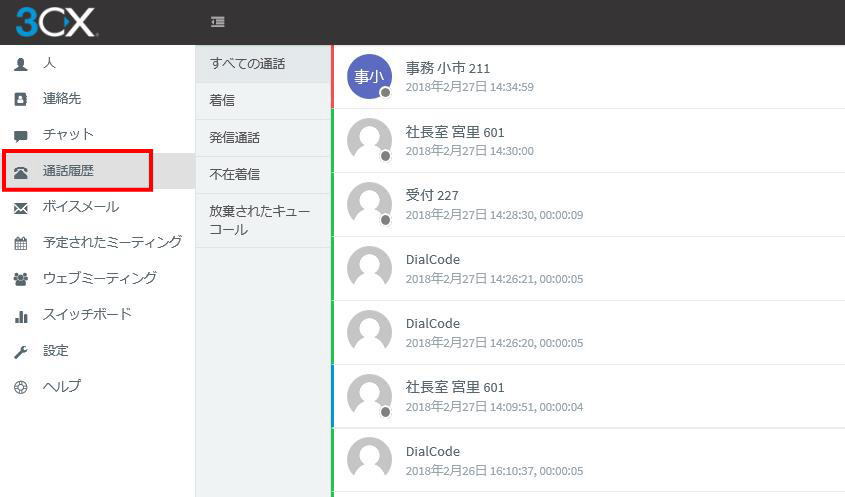
従来の携帯電話と同様に、出られなかった電話や、誰が発信/着信したのかを確認できます。
ステータスの管理
食事中や緊急の仕事など、電話に出たくない、あるいは出られないときってありますよね。3CXクラウドを使えば、そういった自分の状態も、簡単に知らせることができます。方法は以下の通りです。
1.プロフィール写真の隣にあるアイコンをクリック
2.アイコンをクリックすると、ステータスの選択肢が表示されます。デフォルトでは、以下の5つ選択肢が表示されます。
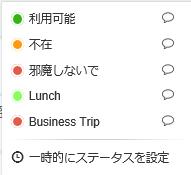
3.選択肢の中から、適切なものをクリック
これらステータスをこまめに変更すれば、集中したいときに電話で邪魔が入ったり、逆に外出中の同僚に電話をかけて待ちぼうけする羽目になったり、といったことを防げます。無駄な電話が減るため、生産性の向上を期待できますよね。
ただ、いちいちステータスを変更するのが面倒、ということもあります。例えば週一の定例会議の度に、ステータスを変更する…操作が簡単でも気が滅入るというものです。
しかし3CXクラウドには、そういった面倒も解消してくれる機能があります。それが2.の選択肢の下に出る、「一時的にステータスを設定」というボタン。このボタンをクリックすれば、定期的なステータスの変更を登録できます。
プレゼンス
3CXには、他人のステータスを確認する機能、つまりプレゼンスがデフォルトで搭載されています。プレゼンスがあることで、電話に出られない相手に何度も電話をかける、と言った無駄手間を防げます。
3CXクラウドのプレゼンスの利点は、離れた人の状態も確認できること。リモートワークの導入を検討している企業には特におすすめです。
プレゼンスを使う上で、自分がすべきことはありません。他人のステータスは、アイコンの右下に表示される円の色でわかります。
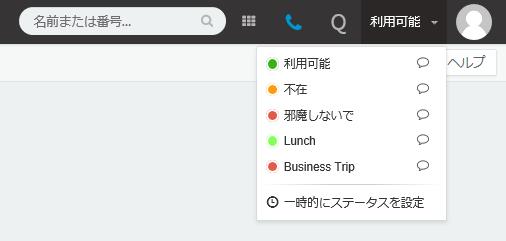
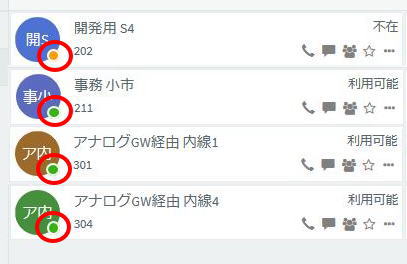
この色は、ステータスの変更の際に出た選択肢にそれぞれ対応しています。
テキストチャット
電話だけでなく、3CXクラウドはLINEのようなテキストチャットの機能も兼ね備えています。3CXクラウドに繋がってさえいれば、全てのWindows、MacのデバイスあるいはiPhoneやAndroidでテキストチャットを確認できるのです。
LINEやメッセンジャーに操作方法が似てるため、操作になれるのは簡単でしょう。具体的な使い方は以下の通りです。
1.チャットをクリック(スマートフォンの場合は、詳細>チャットを順にクリック)。
2.構成あるいは「+」をクリック。
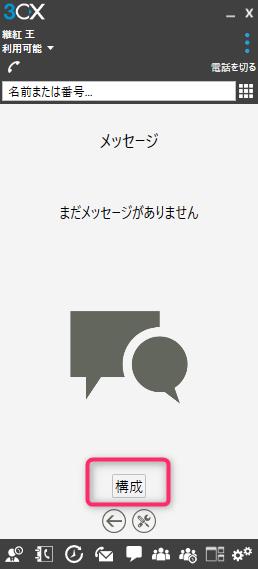
3.ユーザーリストが表示されるので、検索などをしてチャットしたい相手を検索
4.レを押してチャットを開始。このとき、複数の相手を選んでグループチャットを始めることも可能です。
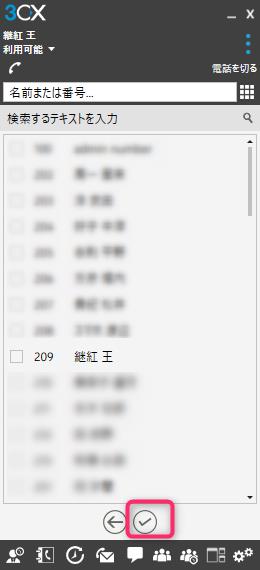
5.チャットの最下部にテキスト入力欄があります。そこに文字を入力して紙飛行機のアイコンで送信。

チャットの履歴の管理
電話と同じように、3CXクラウドでは、チャットの履歴を見たり、削除することもできます。履歴を見る方法は、次のようにデバイスで異なります。
Windows:チャットをクリック
Android:メッセージパネルの上に、履歴が表示される
Mac:チャットをクリック
チャットの履歴を消す方法は、以下の通りです。
1.チャットをクリック
2.この手順は、デバイスによって以下のように異なります。
パソコンの場合:消したいチャットを右クリック。
Androidの場合:消したいチャットを長押し。
iOSの場合:削除をクリック
3.確認のメッセージが表示されるので、消したい場合はOKをクリック
まとめ
3CXクラウドの特徴や主な機能の使い方をご紹介しました。3CXクラウドは簡単な操作で円滑な社内コミュニケーションを提供してくれるサービスです。
3CXクラウドを存分に利用し、あなたの会社の生産性向上につなげてみてはいかがでしょうか。
- 投稿者: fujiko-san
- サービス, ブログ
- コメント: 0





この記事へのコメントはありません。